watchOS 10 Veegbewegingsgids omhoog: alles wat u moet weten

Wat te weten
- Als u in watchOS 10 vanaf de onderkant van het horlogescherm omhoog veegt, wordt de Smart Stack geopend: een nieuw scherm met rechthoekige widgets die u in één oogopslag informatie tonen.
- Smart Stack kan ook worden geopend door de Digital Crown te draaien en naar beneden te scrollen op uw wijzerplaat.
- Je kunt wijzigen wat er verschijnt als je omhoog veegt door toe te voegen, te verwijderen en opnieuw te rangschikken welke widgets in de Smart Stack verschijnen.
- Apple heeft de mogelijkheid verwijderd om toegang te krijgen tot het Control Center via het veeggebaar; het wordt in plaats daarvan geactiveerd door op de zijknop te drukken.
Wat is het omhoogveeggebaar in watchOS 10? Hoe het dingen verandert.
Omhoog vegen in watchOS 10 betekent simpelweg omhoog vegen vanaf de onderkant van het scherm van uw Apple Watch. Zodra u dit doet, onthult uw horloge Smart Stack : een nieuwe interface met rechthoekige widgets die snel informatie bieden.
In de watchOS 10-update voor Apple Watch is het opwaartse veeggebaar opnieuw toegewezen; het roept niet langer het Control Center op, maar brengt in plaats daarvan de Smart Stack op het display van uw horloge. De enige manier om nu toegang te krijgen tot het Control Center is door op de zijknop op uw Apple Watch te drukken.
Wat doet het omhoogveeggebaar in watchOS 10?
Met de release van watchOS 10 heeft Apple de manier veranderd waarop u met uw Apple Watch communiceert. Er zijn grote veranderingen in de gebruikersinterface, direct vanaf het startscherm, waardoor gebaren niet meer op dezelfde manier werken als je ze in eerdere watchOS-versies hebt gebruikt.
Met een eenvoudig veegbeweging vanaf de onderkant van uw wijzerplaat verschijnt een nieuw scherm met widgets die Apple Smart Stack noemt. Het kan worden beschouwd als de Apple Watch-versie van het Today View-scherm op een iPhone. Net als de Vandaagweergave toont Smart Stack een aantal rechthoekige widgets die kunnen worden aangepast om in één oogopslag informatie weer te geven, waaronder tijd, datum, kalender, weer, voortgang van de activiteit en meer.
Naast de bestaande widgets die beschikbaar zijn in de Smart Stack, laat Apple je dit scherm ook aanpassen met widgets naar keuze. U kunt ook widgets van apps van derden toevoegen aan de Smart Stack, zolang deze beschikbaar zijn gemaakt door de ontwikkelaars van een app.
Toegang krijgen tot Smart Stack in watchOS 10
Er zijn twee manieren waarop u toegang krijgt tot het Smart Stack-scherm op uw Apple Watch in watchOS. Voordat u aan de slag gaat, moet u ervoor zorgen dat het display van uw Apple Watch is ingeschakeld door op de Digital Crown te drukken. Om toegang te krijgen tot de slimme stapel,
- Een veegbeweging gebruiken : Om Smart Stack te openen, veegt u omhoog vanaf de onderkant van uw huidige wijzerplaat.
- Digital Crown gebruiken : Om Smart Stack te openen, draait u de Digital Crown zodanig dat u naar beneden scrollt.
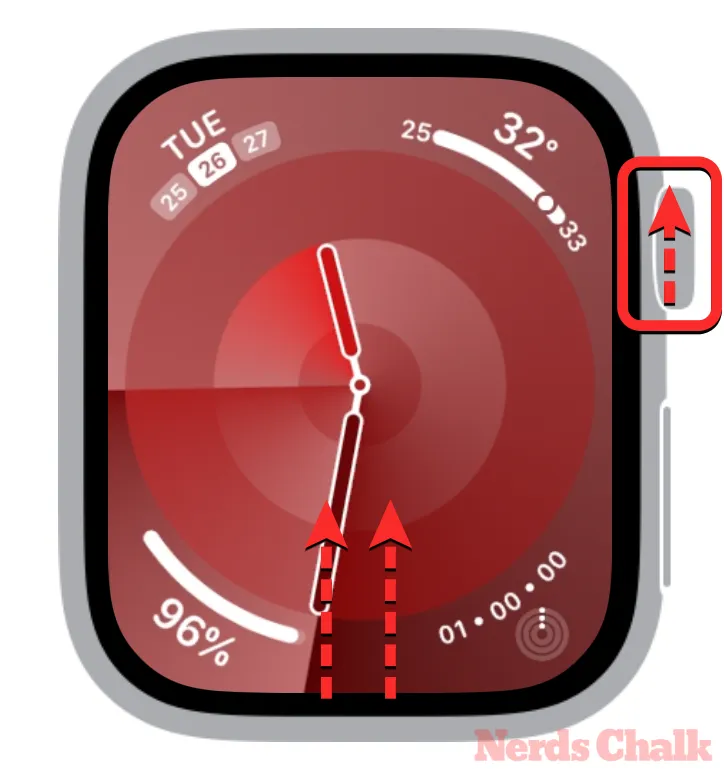
Wanneer de Smart Stack verschijnt, zie je bovenaan de datum en tijd verschijnen, gevolgd door een stapel rechthoekige widgets eronder.

Om meer widgets op dit scherm te bekijken, veegt u omhoog of draait u de Digital Crown om naar beneden te scrollen totdat u de widget ziet waartoe u toegang wilt hebben.
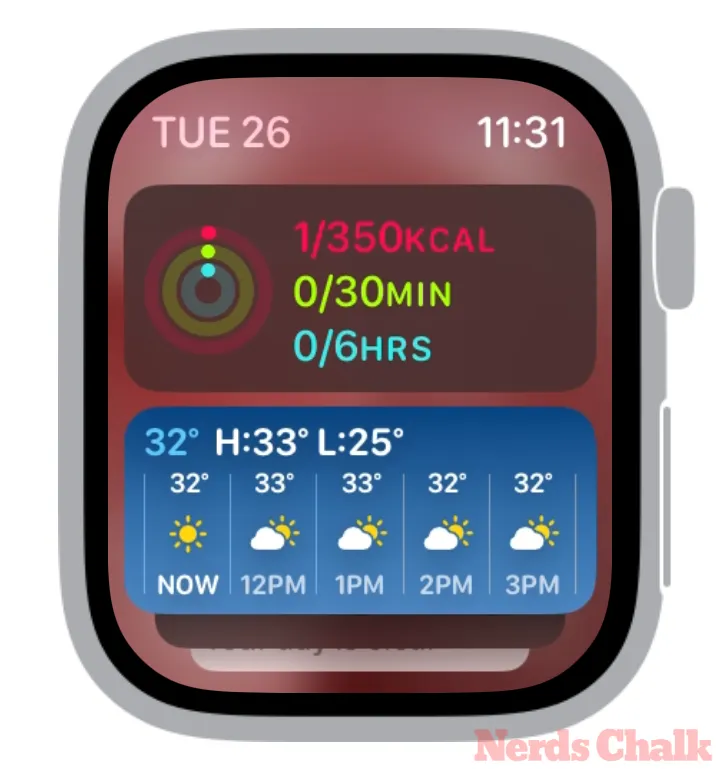
Kun je veranderen wat er verschijnt als je omhoog veegt?
U kunt alleen de widgets wijzigen die in de Smart Stack verschijnen om te wijzigen wat er verschijnt wanneer u omhoog veegt op uw horlogescherm. Apple staat niet toe dat je Smart Stack in watchOS uitschakelt, dus de enige optie om het uiterlijk van dit scherm te veranderen is door widgets binnen Smart Stack toe te voegen of te verwijderen.
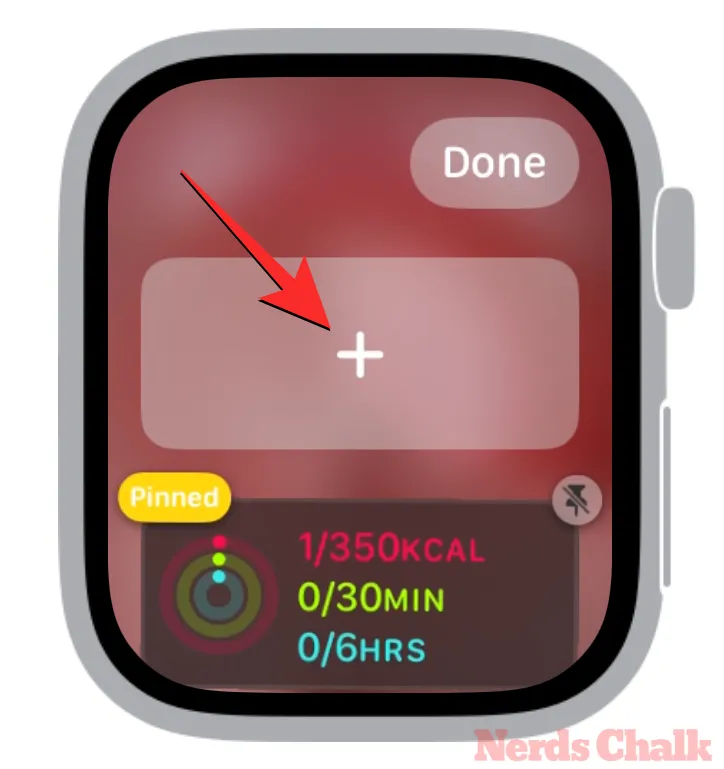
Om te wijzigen wat er in de Smart Stack verschijnt, opent u de Smart Stack met behulp van de bovenstaande gids en houdt u vervolgens ergens op het scherm lang ingedrukt om de bewerkingsmodus te openen. In de bewerkingsmodus kunt u nieuwe widgets toevoegen, bestaande widgets verwijderen en de widgets op het scherm opnieuw rangschikken om het uiterlijk van Smart Stack op uw manier te veranderen.
Kun je omhoog vegen om het Control Center in watchOS 10 te openen?
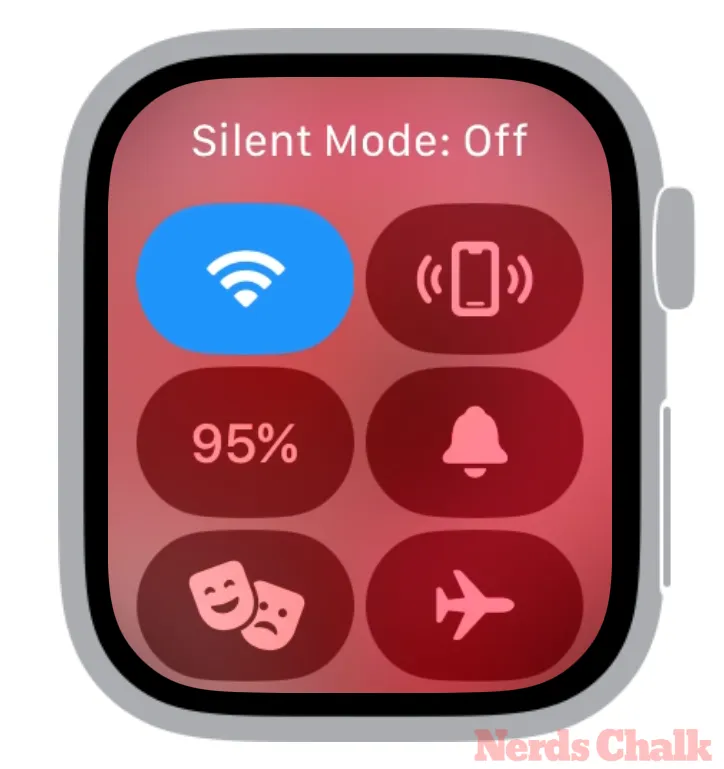
Nee. Met watchOS 10 heeft Apple de gebruikersinterface van de Apple Watch aanzienlijk veranderd, die zich nu anders gedraagt dan de gebaren die je mogelijk in eerdere versies hebt gebruikt. Dat is het geval met het Control Center, dat voorheen toegankelijk was door vanaf de onderkant van je wijzerplaat omhoog te vegen of door aan de Digital Crown te draaien om naar beneden te scrollen.
In watchOS 10 kun je het veeggebaar niet langer gebruiken om het Controlecentrum te activeren; Met dit gebaar wordt alleen de Smart Stack op uw horlogescherm weergegeven. Je kunt het Control Center alleen openen door op de zijknop op de Apple Watch te drukken.
Dat is alles wat u moet weten over het gebruik van het veeggebaar in watchOS 10.



Geef een reactie